Aktivieren der Remote-Ausführung in Studio Talend für das Job-Debugging
Es besteht die Möglichkeit, Designs auf einer Remote Engine direkt ausgehend von Studio Talend auszuführen und zu debuggen.
Vorbereitungen
- Sie haben in Talend Management Console eSine Remote Engine erstellt.
- Sie haben die Remote Engine mit Ihrem Konto gekoppelt.
- Sie verfügen über die Berechtigung „Execute (Ausführen)“ für den Arbeitsbereich der Remote Engine.
- Die Remote Engine gehört zu keinem Remote Engine-Cluster.
- Sie verfügen in Talend Management Console über die Infastrukturadministrator-Rolle (Infrastructure Administrator).
- Wenn Talend Remote Engine und Studio Talend nicht auf demselben Gerät installiert sind, müssen Sie sicherstellen, dass das Gerät, auf dem Studio Talend installiert ist, auf das Gerät zugreifen kann, auf dem Talend Remote Engine installiert ist.
Prozedur
Ergebnisse
Das Design kann jetzt von Studio Talend-Entwicklern ausgeführt werden. Anweisungen finden Sie unter „Ausführen von Artefakten auf einer Remote Engine in Talend Studio“.
Beispiel
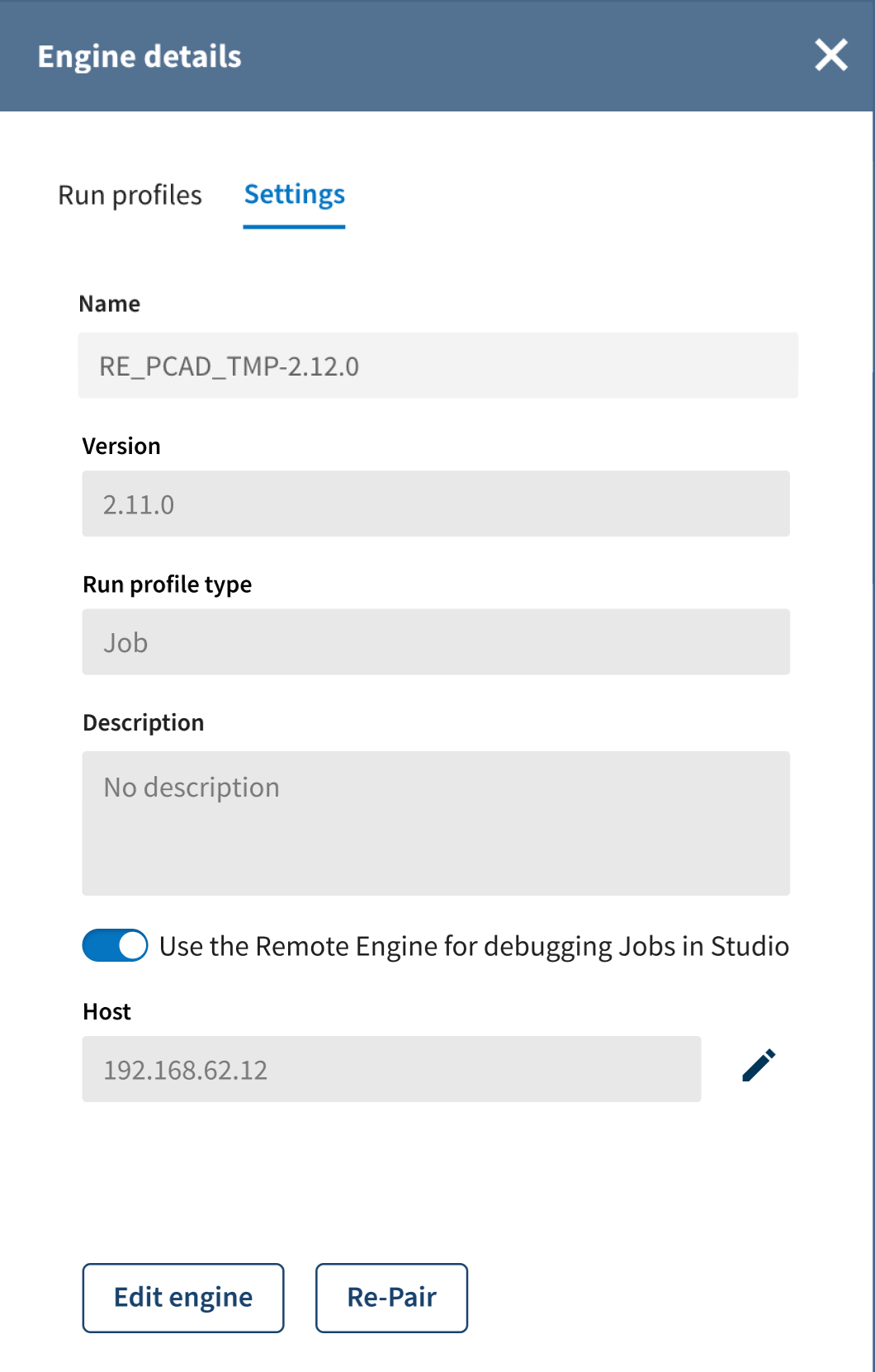
Hat diese Seite Ihnen geholfen?
Wenn Sie Probleme mit dieser Seite oder ihren Inhalten feststellen – einen Tippfehler, einen fehlenden Schritt oder einen technischen Fehler –, teilen Sie uns bitte mit, wie wir uns verbessern können!
